Ori de câte ori închideți sau reporniți computerul, Windows 10 vă oferă posibilitatea de a vă salva munca înainte de a închide orice programe deschise. În acest caz, pur și simplu apăsați tasta Anulare butonul din partea de jos a ferestrei și salvați opera deschisă. Cu toate acestea, dacă v-ați salvat deja munca, puteți face clic pe Închide oricum butonul din partea de jos a ferestrei. Dacă nu alegeți nimic pentru un minut, acesta vă duce înapoi la desktop.
Dar, dacă doriți să închideți sau să reporniți computerul Windows 10 automat, depășind promptul și economisiți ceva timp, trebuie pur și simplu să faceți câteva modificări în registru. Cu toate acestea, înainte de a face modificările, asigurați-vă că vă obișnuiți să vă salvați de fiecare dată lucrurile înainte de a reporni sau opri computerul Windows 10.
Cum să configurați Windows 10 pentru a închide automat aplicațiile în timp ce opriți / reporniți prin Editorul de registry
Pasul 1: presa Tasta Windows + R pentru a deschide Alerga cutie. Tip Regedit în cutie și apăsați O.K pentru a deschide Editor de registru.

Pasul 2: În Editor de registru, navigați la calea de mai jos:
HKEY_CURRENT_USER \ Control Panel \ Desktop
Mergi la Desktop tasta, faceți clic dreapta pe ea, selectați Nou, apoi faceți clic pe Valoarea șirului.
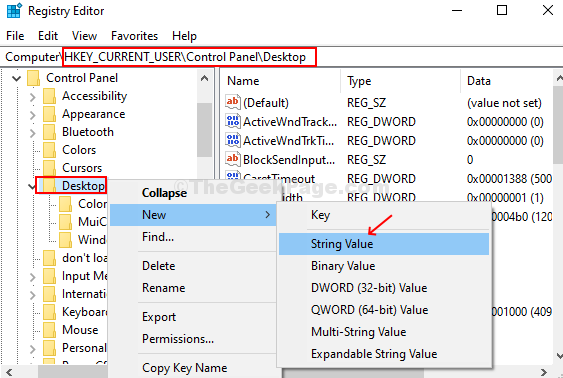
Pasul 3: Denumiți noua valoare a șirului ca AutoEndTasks, faceți dublu clic pe acesta și setați Date de valoare la 1. apasă pe O.K apăsați butonul și reporniți computerul pentru ca modificările să fie eficiente.
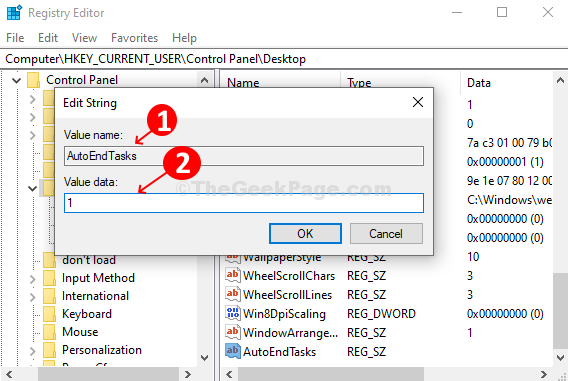
De acum înainte, ori de câte ori închideți sau reporniți computerul, Windows 10 va sări peste prompt și va închide automat orice programe active, în ciuda faptului că munca dvs. este sau nu salvată.
În cazul în care doriți să reveniți la setarea implicită, ștergeți șirul AutoEndTasks sau pur și simplu schimbați datele valorii la 0.


